Android Studio에 Flutter 설치 및 셋팅하기
| 1) Android studio를 실행하면 첫화면에서 Plugins를 클릭 |
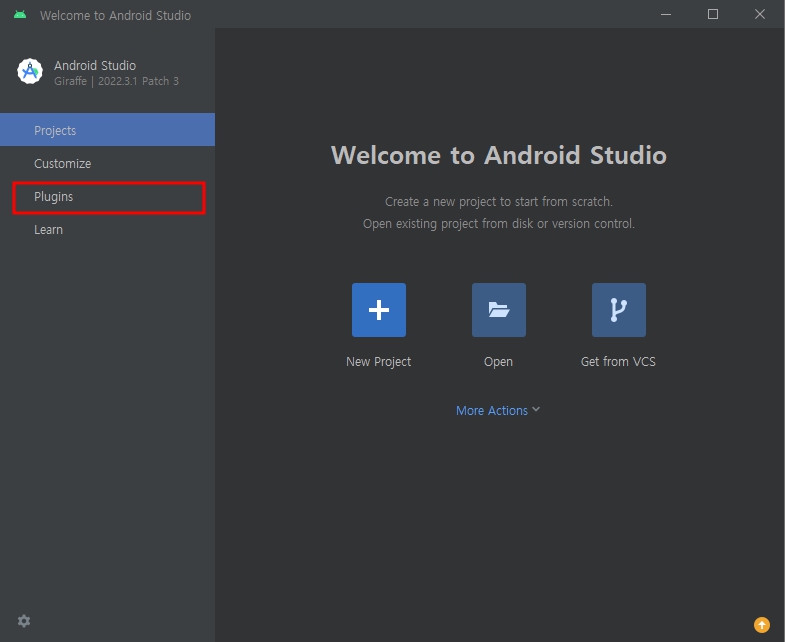 |
| 2) Flutter을 검색한 후 Install |
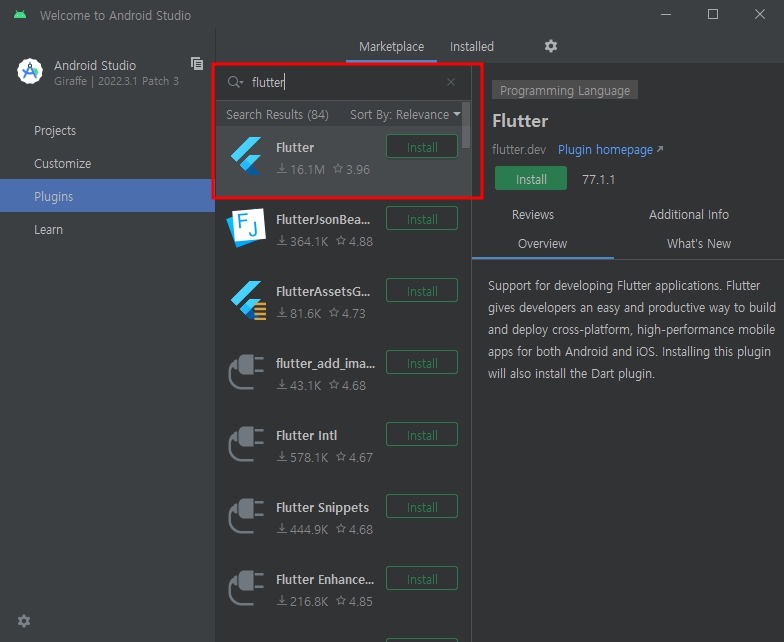 |
| 3) Install 후 android studio를 재시작하면 첫화면이 변경되어있다.(New Flutter Project가 생김) |
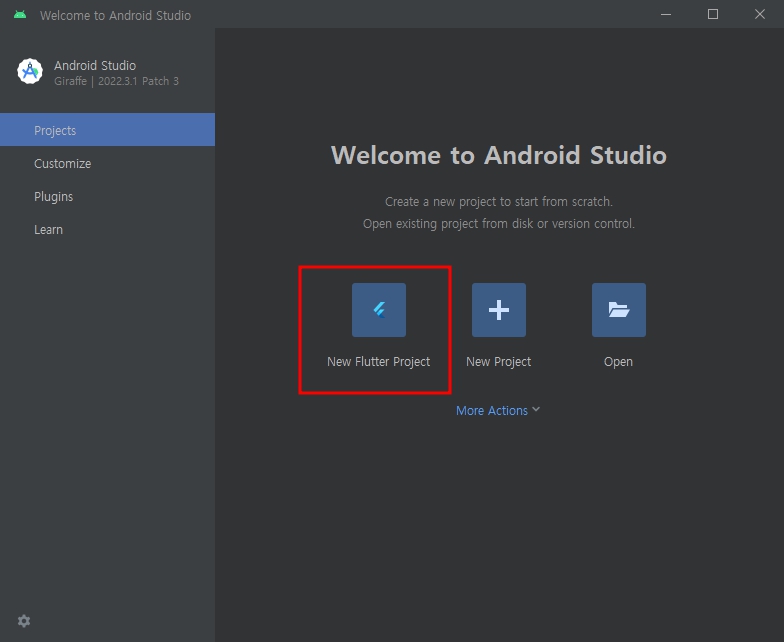 |
| 4) New Flutter Project 를 클릭해서 나오는 New Project창에서 Flutter을 선택하면 처음에는 Flutter SDK path가 공란으로 되어있는데 "..."버튼을 클릭하여 flutter sdk 경로를 넣는다. |
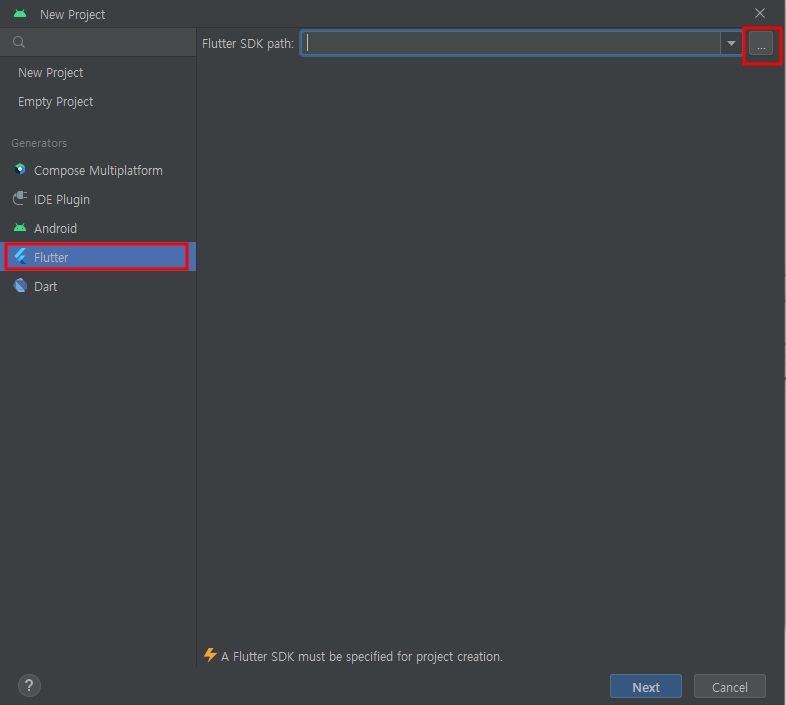 |
※ flutter SDK가 컴퓨터에 없을 경우
A. 아래 링크로 이동 후
Choose your first type of app
Configure your system to develop Flutter on Windows.
docs.flutter.dev
B. Desktop 클릭
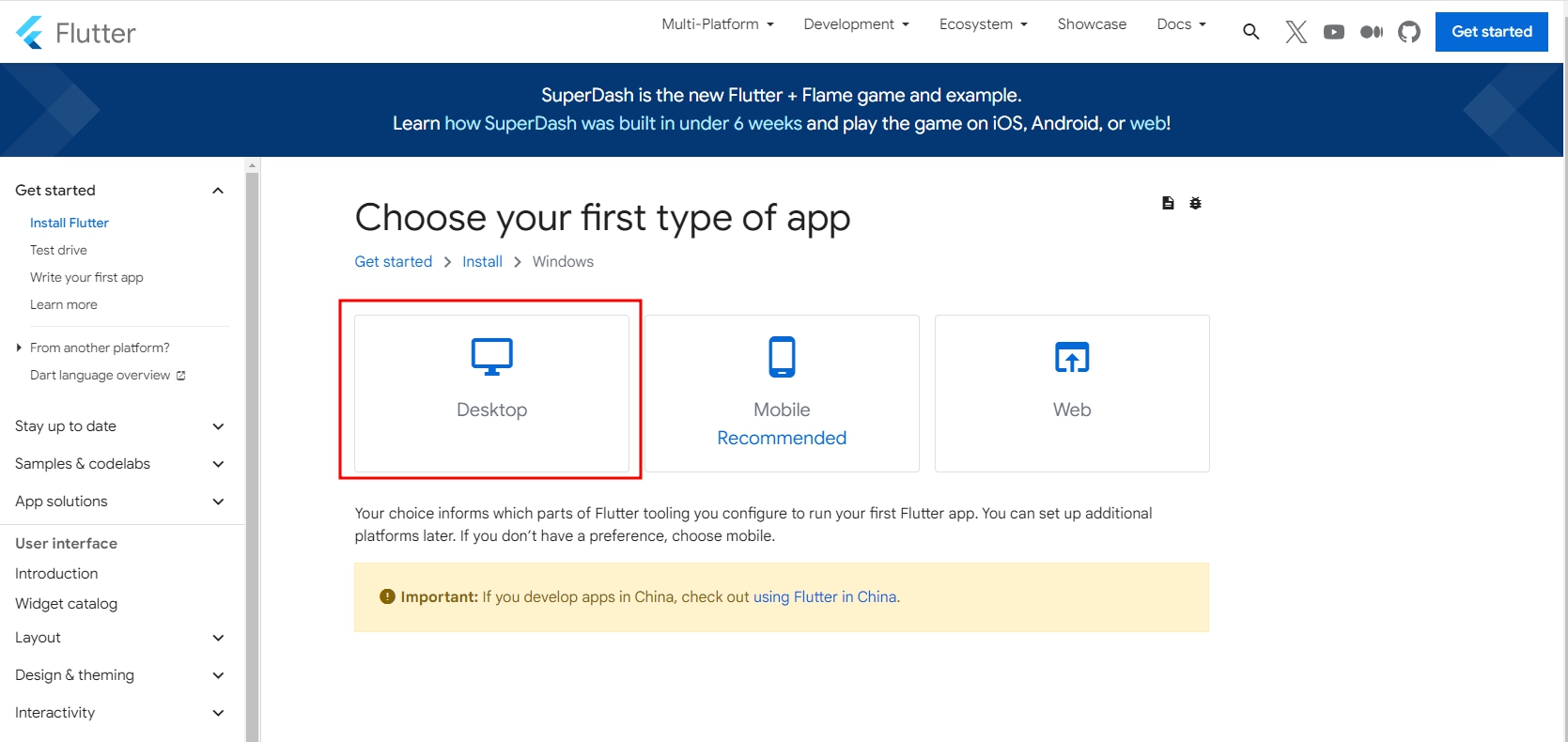
C. 하단으로 내려서 Install the Flutter SDK 항목에서 zip파일을 다운로드 한다.
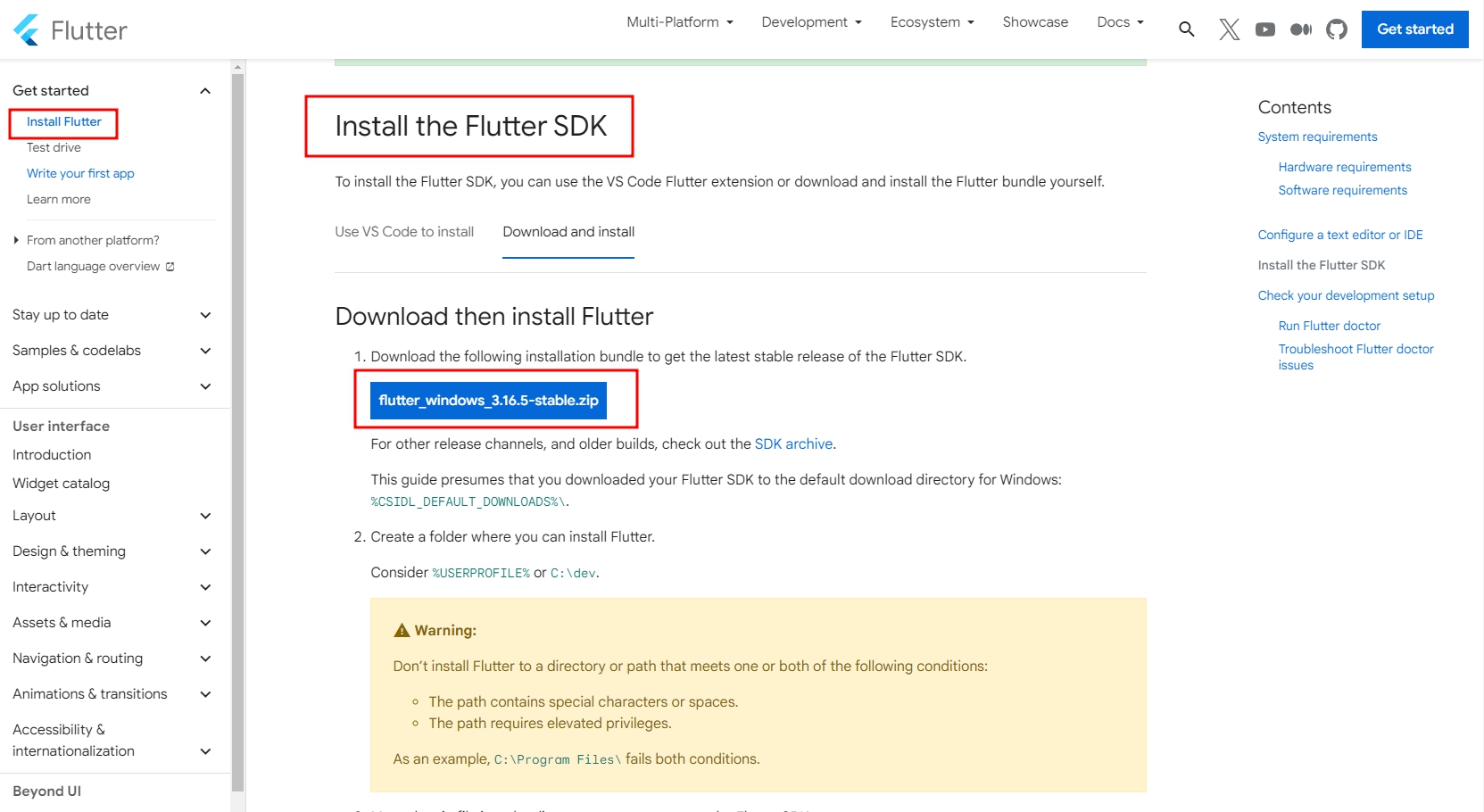
D. 그 후 원하는 위치에 압축을 풀면 해당 폴더가 flutter SDK 경로가 된다.
★ flutter SDK를 이번에 다운로드 받았을 경우 환경설정에서 Path에도 추가하여야 한다.
| 5) flutter SDK가 있는 경로를 집어 넣고 Next |
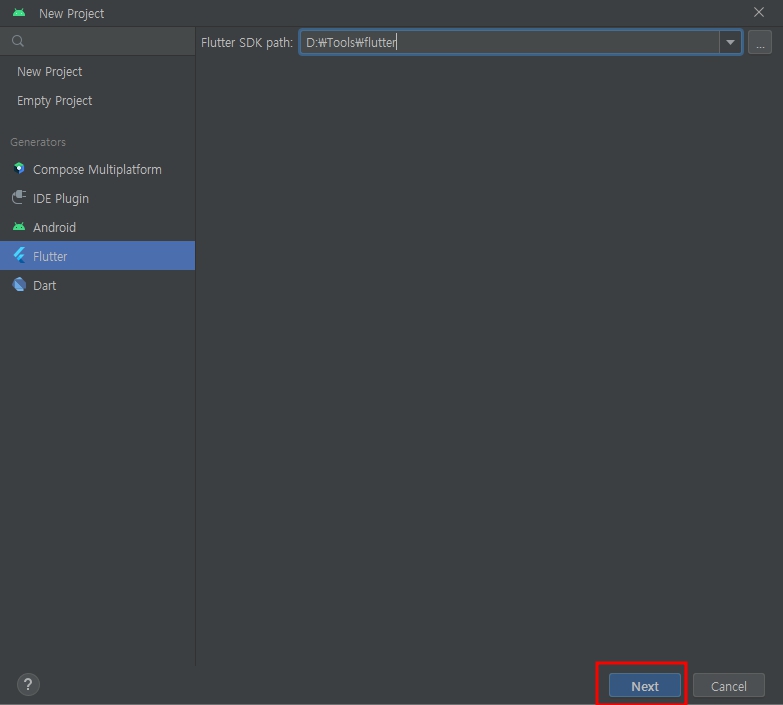 |
| 6) Project name를 입력하고 Create 클릭 |
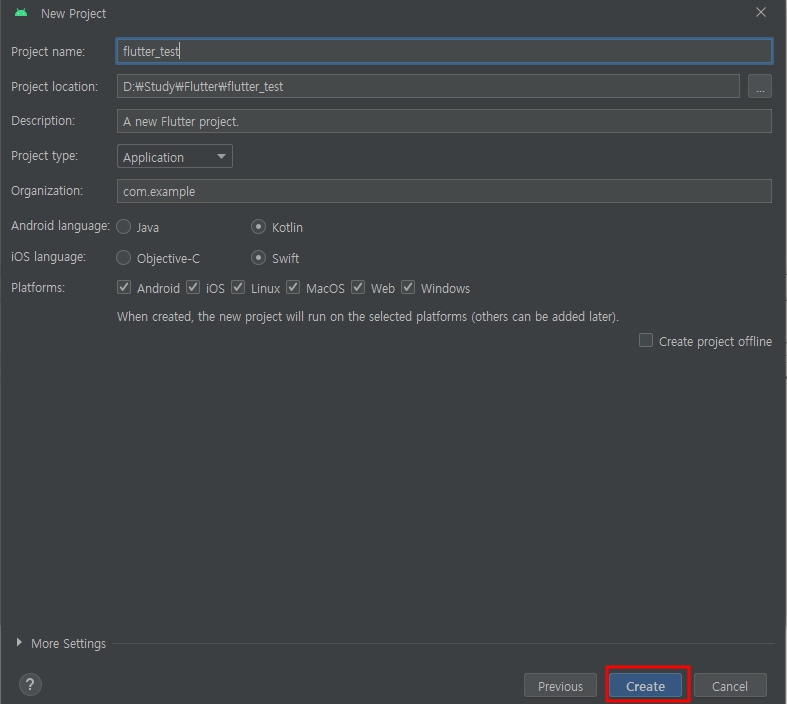 |
| ◎ Project name: 프로젝트 이름. 영어 소문자, 숫자 및 언더바(_)로만 구성할 수 있다. ◎ Project location: 프로젝트를 생성할 경로. ◎ Description: 프로젝트에 대한 간단한 설명. 패키지 형태로 배포할 것이 아니라면 그냥 그대로 두어도 무방. ◎ Project type: 프로젝트 유형을 선택. 일반 사용자 대상 앱을 만들려면 Application을 선택. ◎ Organization: 개발사를 고유하게 실별할 수 있는 ID. 일반적으로 개발사의 도메인을 역순으로 나열한 형태를 사용. (예: google.com인 경우 com.google 사용) ◎ Android/iOS language: 안드로이드 및 iOS에서 사용할 언어. ◎ Platforms: 앱을 배포할 플랫폼을 선택. |
| 7) 생성된 flutter 소스가 드디어 화면에 보인다. 그 후에 우측에 Device Manager을 클릭 |
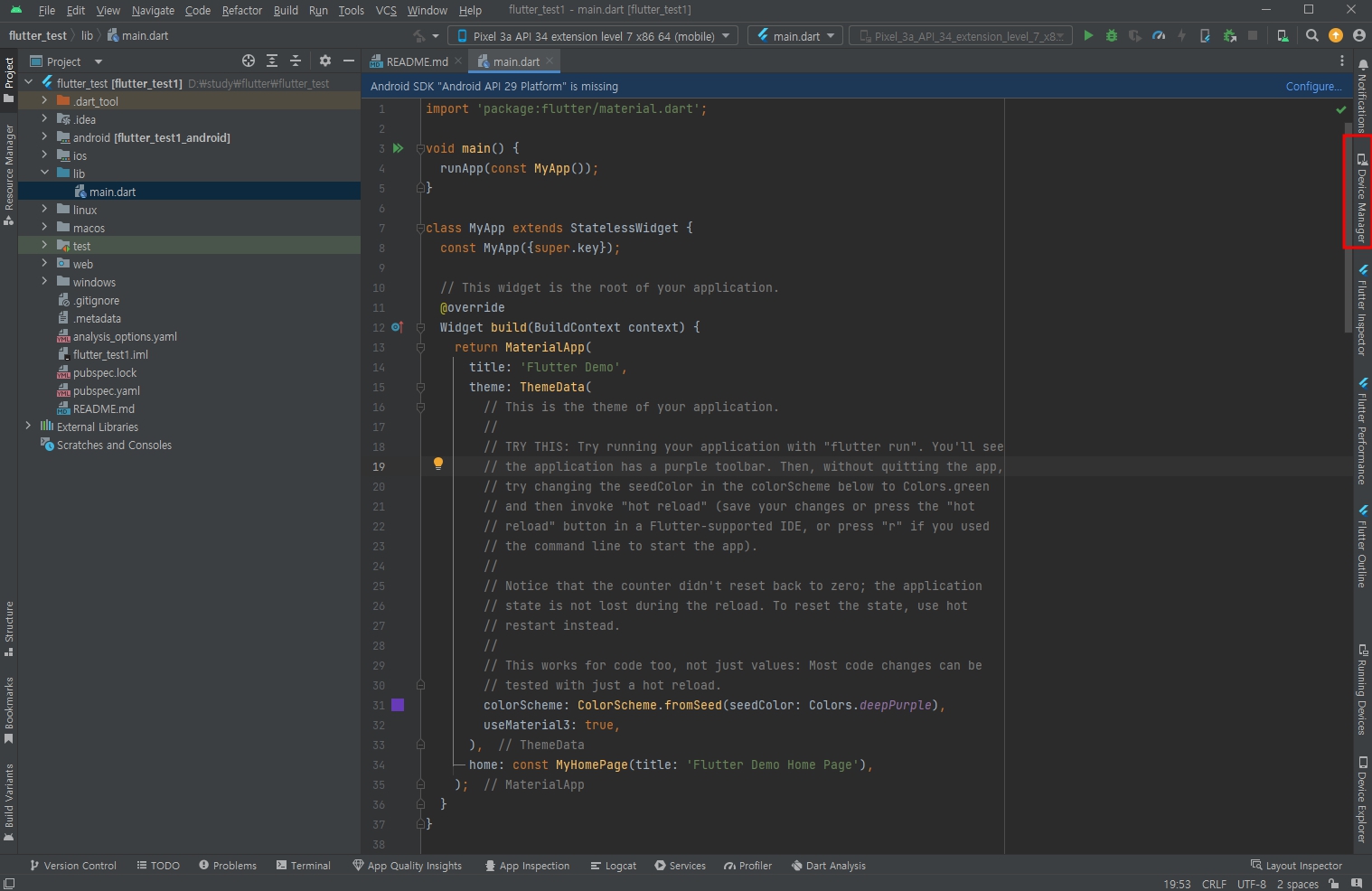 |
| 8) 생성된 flutter 소스가 드디어 화면에 보인다. 그 후에 우측에 Device Manager을 클릭하여 가상 디바이스를 실행할 준비를 하고 가상 디바이스가 설정된게 없을 경우 Create Device를 클릭하여 가상 디바이스를 생성한다. 그후 가상디바이스를 실행시키고 Running Devices를 클릭하면 가상 디바이스가 실행된 모습을 확인 할 수 있다. |
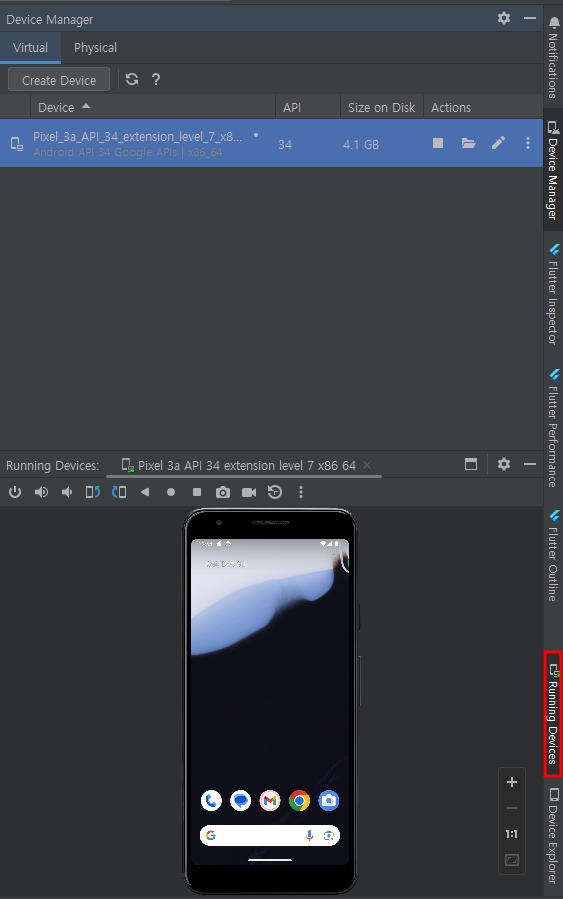 |
'공부방 > Flutter' 카테고리의 다른 글
| [Flutter] SizeBox 클래스 (0) | 2024.01.14 |
|---|---|
| [Flutter] Flutter을 설치하지 않고 실행하기 (0) | 2024.01.02 |
| [Android Studio] 설치 (0) | 2023.12.28 |
| Flutter의 buildContext (0) | 2023.09.25 |
| Flutter의 leading (0) | 2023.09.17 |



